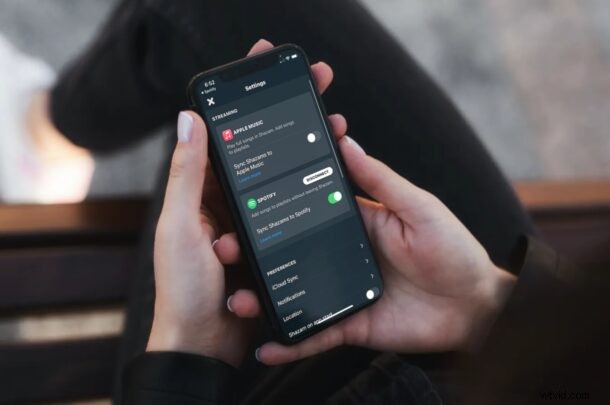
Si vous êtes un utilisateur d'iPhone qui utilise l'application Shazam pour identifier rapidement les chansons qui sont lues en arrière-plan, et que vous êtes également un utilisateur de Spotify, vous serez ravi de savoir que vous pouvez lier votre compte Spotify dans l'application . Cela peut grandement améliorer votre expérience avec Shazam de différentes manières.
Shazam est un service appartenant à Apple et, par conséquent, Apple Music est principalement recommandé par l'application par rapport à la concurrence. Cependant, l'application utilisée par des millions d'utilisateurs pour identifier une chanson en arrière-plan ne peut tout simplement pas ignorer la plate-forme de diffusion de musique la plus populaire, Spotify. Une fois qu'une chanson est identifiée par Shazam, vous obtenez généralement le lien Apple Music pour la diffuser immédiatement, mais cette fonctionnalité n'est d'aucune utilité si vous êtes abonné à Spotify, n'est-ce pas ? C'est exactement là que le lien de compte Spotify peut faire la différence.
Pour que Shazam vous montre le lien Spotify de la chanson identifiée au lieu d'Apple Music, votre compte Spotify doit être connecté. Nous allons vous montrer comment vous pouvez lier Shazam à Spotify sur votre iPhone.
Comment lier Shazam à Spotify au lieu d'Apple Music
Pour lier vos comptes, assurez-vous que l'application Shazam et l'application Spotify sont installées sur votre iPhone. Voyons maintenant ce que vous devez faire.
- Tout d'abord, lancez l'application Shazam sur votre iPhone. Cela vous amènera à l'écran Tap to Shazam habituel. Ici, glissez vers le haut la carte qui s'affiche partiellement en bas.
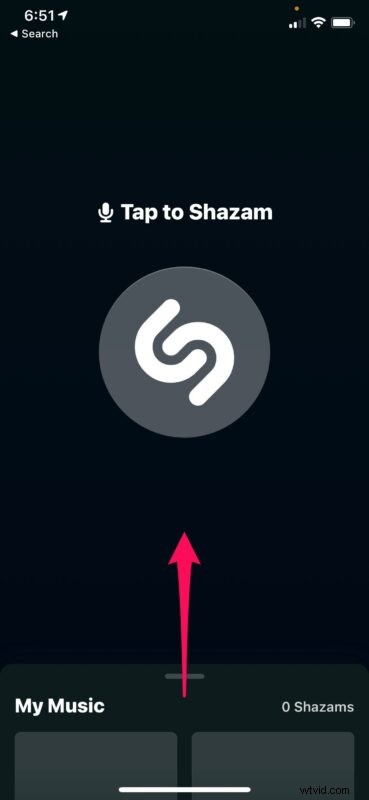
- Vous aurez désormais accès aux autres fonctionnalités de l'application. Appuyez sur l'icône d'engrenage dans le coin supérieur gauche de votre écran pour accéder aux paramètres de l'application.

- Ici, vous trouverez l'option de lien de compte Spotify sous Streaming. Appuyez sur "Se connecter" à côté de Spotify pour commencer le processus de liaison de compte.
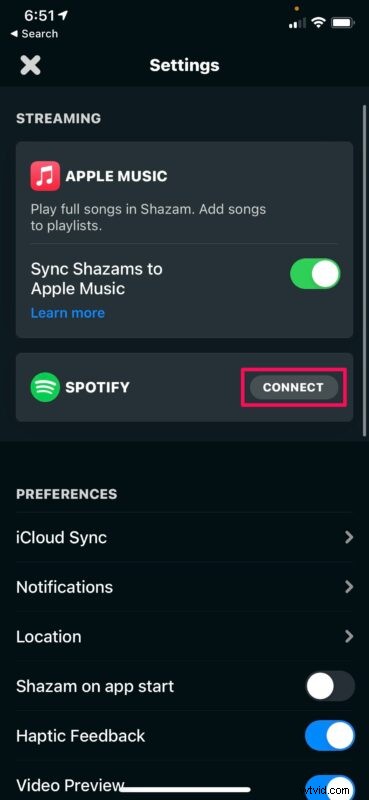
- Vous serez invité à confirmer la déconnexion d'Apple Music. Appuyez sur "Se connecter à Spotify" pour continuer.
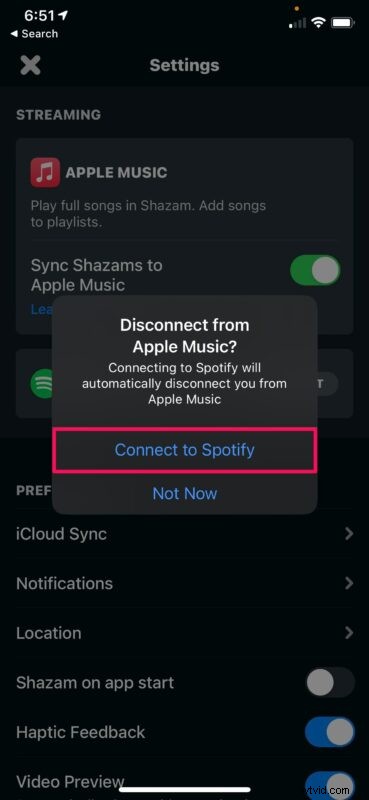
- Shazam va maintenant essayer de lancer l'application Spotify installée sur votre iPhone. Appuyez sur "Ouvrir".

- L'application Spotify va maintenant être lancée et vous serez automatiquement redirigé vers la page d'autorisation. Faites défiler vers le bas de la page et cliquez sur "Accepter".

- Cela vous redirigera vers l'application Shazam et vous verrez que votre compte Spotify a été connecté avec succès. Ici, vous trouverez une fonctionnalité facultative qui vous permet de synchroniser vos Shazams avec Spotify sous une nouvelle liste de lecture appelée "My Shazam Tracks". Il est désactivé par défaut, mais vous pouvez utiliser la bascule pour l'activer.

C'est ça. Vous êtes prêt à utiliser Shazam en tandem avec Spotify.
Désormais, chaque fois que vous identifierez une chanson Shazam, vous obtiendrez le lien Spotify pour une écoute instantanée plutôt que Apple Music. De plus, si vous avez activé "Sync Shazams to Spotify", vous n'avez plus besoin d'ouvrir manuellement l'application Spotify et d'ajouter la chanson à une liste de lecture non plus. Tout fonctionnera de manière transparente, directement dans l'application.
Si jamais vous changez de plateforme de streaming et décidez de sauter dans le train Apple Music, vous pouvez revenir au même menu et déconnecter Spotify, qui reconnectera automatiquement Shazam à Apple Music. La fonction facultative de synchronisation de la liste de lecture est également disponible pour Apple Music.
Dans les versions iOS et iPadOS modernes, Apple inclut une fonction de reconnaissance musicale Shazam qui peut être ajoutée au centre de contrôle iOS ou ipadOS. Au lieu de déverrouiller votre iPhone et de lancer l'application Shazam, vous pouvez simplement appuyer sur la bascule du centre de contrôle et essayer de trouver la chanson plus rapidement.
J'espère que vous avez pu configurer votre Shazam avec votre compte Spotify et améliorer votre expérience de reconnaissance musicale. Est-ce une fonctionnalité que vous avez négligée jusqu'à présent lors de l'utilisation de l'application ? Espérez-vous qu'Apple ajoute également l'intégration pour d'autres plates-formes de streaming populaires ? N'hésitez pas à partager vos précieuses réflexions et opinions dans la section des commentaires ci-dessous.
